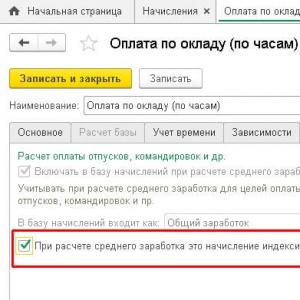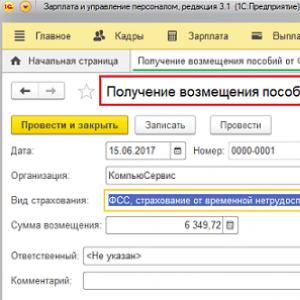Характеристики и маркировка оперативной памяти. Нелегкий выбор оперативной памяти DDR2
Описание
Помимо разделения по пропускной способности и ёмкости, модули делятся по:
- наличию дополнительного чипа памяти для кода коррекции ошибок . Обозначаются символами ECC, например, так: PC2-6400 ECC;
- наличию специализированной микросхемы адресации - register.
«Обычные» модули обозначаются как «non-registered» или «unbuffered». Регистр в буферированных - «registered» - модулях улучшает качество сигнала командно-адресных линий (ценой дополнительного такта задержки при обращении), что позволяет поднять частоты и использовать до 36 микросхем памяти на модуль, создавая модули повышенной емкости, которые обычно применяются в серверах и рабочих станциях. Практически все выпускающиеся сейчас модули DDR2 Reg также оснащены ECC. - наличию микросхемы AMB (Advanced Memory Buffer). Такие модули называются полностью буферированными (fully buffered), обозначаются буквами F или FB и имеют другое расположение ключа на модуле. Это дальнейшее развитие идеи registered модулей - Advanced Memory Buffer осуществляет буферизацию не только сигналов адреса, но и данных, и использует последовательную шину к контроллеру памяти вместо параллельной. Эти модули нельзя устанавливать в материнские платы, разработанные для других типов памяти, и положение ключа этому препятствует.
Как правило, даже если материнская плата поддерживает registered и unbuffered (обычная память) модули, модули разных типов (registered и unbuffered) не могут работать совместно на одном канале. Несмотря на механическую совместимость разъёмов, Registered память просто не запустится в материнской плате, рассчитанной на применение обычной (небуферизованной) памяти и наоборот. Наличие/отсутствие ECC никоим образом не влияет на ситуацию. Всё это касается как обычной DDR, так и DDR-II.
Категорически невозможно использовать Registered память вместо обычной памяти и наоборот. Без всяких исключений. Единственным исключением в настоящее время являются двухпроцессорные LGA1366 платы, которые работают как с обычной, так и с Registered DDR-III, однако смешивать в одной системе два типа памяти нельзя.
Преимущества по сравнению с DDR
- Более высокая полоса пропускания
- Как правило, меньшее энергопотребление
- Улучшенная конструкция, способствующая охлаждению
- Обычно более высокая CAS-латентность (от 3 до 6)
- Итоговые задержки при одинаковых (или даже более высоких) частотах оказываются выше
DDR2 постепенно вытесняется DDR3.
См. также
Литература
В. Соломенчук, П. Соломенчук Железо ПК. - 2008. - ISBN 978-5-94157-711-8
Примечания
Ссылки
| Типы динамической памяти с произвольным доступом (DRAM) | |
|---|---|
| Асинхронная | FPM RAM · EDO RAM |
| Синхронная | SDRAM · DDR SDRAM · Mobile DDR (LPDDR) · DDR2 SDRAM · DDR3 SDRAM · DDR4 SDRAM |
| Графическая | VRAM · WRAM · MDRAM · SGRAM · GDDR · GDDR2 · GDDR3 · GDDR4 · GDDR5 |
| Rambus | RDRAM · XDR DRAM · XDR2 DRAM |
Wikimedia Foundation . 2010 .
Тестирование высокоскоростных модулей DDR2: а есть ли толк?
Когда большинство пользователей слышат слово "разгон" или оверклокинг, то они сразу же представляют увеличение тактовой частоты процессора. Но не менее важным фактором является частота FSB, которую можно легко увеличить без особых проблем, обеспечив прирост производительности, равный нескольким дополнительным МГц на CPU. Однако преимущества "разгона" компонентов не всегда очевидны, особенно в системах Pentium 4, где польза, к примеру, от скоростной памяти заметна не каждый раз.
В принципе, ничего принципиально нехорошего в использовании самой скоростной памяти нет. Максимально возможные частоты и связанные с ними задержки как раз и отличают элитные модули. В случае Athlon 64 это означает использование DIMM DDR400, которые поддерживают идеальные задержки CL2-2-2-5.
Современные системы P4 используют память DDR2 RAM. Она способна работать на более высоких частотах, чем обычная DDR, да и задержки постепенно улучшаются. Сегодня больше всего распространена память DDR2-533 (266 МГц), которую постепенно сменяют 333-МГц модули (DDR2-667). Более высокие частоты сегодня доступны только через "разгон", хотя производители чипсетов полностью погружены в совершенствование своей продукции.
Можно было бы предположить, что более высокий потенциал по "разгону" памяти DDR2 RAM перейдёт в соответствующий прирост производительности, но, к сожалению, в реальности ситуация иная. Система P4 с памятью DDR2-533 окажется лишь чуть быстрее, чем с DDR400. Да и переход на DDR2-667 даёт меньший эффект, чем можно было ожидать.
В то же время, всё большее число производителей, включая A-Data и Corsair, выпускают на рынок модули DDR2-667, которые могут работать с низкими задержками и высокими частотами. Мы получили модули от обоих производителей и установили их в "разогнанную" систему P4 - посмотреть, что случится на частотах DDR2-1066.
"Разгон" памяти всегда относителен

В системе Intel шина оперативной памяти всегда работает с каким-либо коэффициентом по отношению к частоте FSB. Большинство современных материнских плат дают определённую гибкость в этом отношении, позволяя выбирать более одного коэффициента. Северный мост чипсетов 945 и 955x предлагает четыре соотношения частоты: 1:1, 3:4, 3:5 и 2:1. Если взять за основу базовую частоту FSB 200 МГц (FSB800), то можно получить DDR2-400, DDR2-533, DDR2-667 и DDR2-800. Последний вариант возможен уже достаточно давно, но неофициально.
Если вы желаете "разогнать" систему без увеличения частоты памяти, то повышайте частоту FSB, одновременно переходя на меньший коэффициент. Конечно, при этом следует следить ещё и за тем, чтобы частота CPU не вышла за допустимые параметры, так как она зависит от частоты FSB. Например, 3,2-ГГц Pentium 4 640 получает указанную частоту на 200-МГц FSB через множитель 16. Если частота FSB достигнет 240 МГц, то CPU придётся работать на 3,84 ГГц. Очень немногие процессоры способны справиться с такой частотой.
Чтобы получить память DDR2-1066 без "разгона" системы, мы использовали коэффициент 1:1 (шина памяти к FSB), при этом увеличили частоту FSB до 266 МГц. В качестве процессора мы взяли 3,73-ГГц Pentium 4 Extreme Edition.

Мы выбрали 3,73-ГГц Pentium 4 Extreme Edition, поскольку он работает с частотой FSB 266 МГц (FSB1066). При соотношении частот шина памяти/FSB 1:1, память будет работать в режиме DDR2-1066.
Высокая частота или низкие задержки?

AData маркирует свои DIMM как DDR2-800, в то время как Corsair ограничивается 675 МГц. В любом случае, работают задержки CL3-2-2-8.
Мы решили протестировать как низкие, так и большие задержки памяти. Как показывает наш опыт с памятью DDR1, выбор часто следует делать именно в сторону низких задержек. Как раз по этой причине AMD отложила внедрение сокета M2 и памяти DDR2 до CeBIT 2006 - инженеры компании считают преимущества DDR2 на частоте 800 МГц слишком незначительными, чтобы менять систему сегодня.
В то же время, производители памяти движутся в разных направлениях. AData указывает, что её DDR2 DIMM способны работать на частоте 800 МГц. И надо сказать, что это заявление подтверждается на практике. Но для подобных частот необходимо увеличить задержки памяти. Corsair пошла другим путём: у топовых модулей памяти DDR2 указана максимальная частота 675 МГц, но при этом даны оптимальные задержки CL3-2-2-8. Это позволяет Corsair достичь более высокой производительности по сравнению с модулями DDR2-800.
Больше мощности, меньше время жизни
Так как ограничения техпроцесса не позволяют выпускать коммерчески выгодные 400-МГц чипы, для повышения тактовых частот необходимо поднимать напряжение питания. Модули DDR1 требуют по номиналу 2,5 В, поэтому оверклокеры "разгоняют" их до 3,0 В и выше. Но для DDR2 базовая частота составляет 1,8 В. В принципе, 2,0 В для модулей - не слишком высокая нагрузка, да и более высокие уровни напряжения тоже иногда выставляют. Эта тема сегодня горячо обсуждается на форумах.
Подъём входного напряжения увеличивает толерантность памяти, в результате чего она позволяет выставлять более высокие тактовые частоты и агрессивные задержки. Но за всё приходится платить: повышение напряжения снижает время жизни модулей памяти.

Хотя компания AData занимает сильное положение на рынке США, произошла она из Тайваня. Ассортимент продукции AData схож с другими производителями и включает многие типы памяти SDRAM и флэш.
На web-сайте компании можно обнаружить различные типы модулей DDR2, вплоть до DDR2-1066, которые AData питает от 1,95 В. Однако модули DIMM, высланные в нашу лабораторию, смогли достичь режима DDR2-1066 только при подъёме напряжения до 2,4 В. В отличие от многих других производителей, продукция AData направлена на экстремально высокие частоты, именно поэтому модули сертифицированы на задержку CAS в 5 тактов. Хотя меньшие задержки тоже могут работать, их AData не гарантирует.
Мы протестировали модули AData, причём каждый раз устанавливали задержки вручную. В классе DDR2-1066 самыми быстрыми оказались 1-Гбайт модули, поскольку они поддерживали задержки CL4-5-5-10. Режим DDR2-800 заработал с CL4-4-4-8, DDR2-709 - с CL4-3-3-8 и DDR2-533 - CL3-3-3-8.



Corsair гарантирует рабочую частоту модулей 675 МГц. Мы запустили модули в режиме DDR2-1066, однако его нельзя назвать полностью стабильным. В отличие от AData, Corsair выбрала минимальные задержки: CL3-2-2-8 для DDR2-667 - самые лучшие задержки, которые мы встречали. Кроме того, как показывают наши тесты, производительность при низких задержках оказывается часто выше, чем при увеличенной тактовой частоте (и больших задержках). Для обеспечения лучшей совместимости значения SPD-ROM установлены на CL4-4-4-12. То есть модули заработают на всех материнских платах. Если вы пожелаете установить большие задержки, то их следует ввести в CMOS самостоятельно.
Модули Corsair заработали и в режиме DDR2-800. Хотя производитель рекомендует напряжение 2,1 В для DDR2-667, где обеспечиваются задержки CL3-2-2-8, для DDR2-800 нам пришлось поднять напряжение до 2,2 В. Подняв напряжение до 2,3 В, мы смогли получить 533 МГц (DDR2-1066), но полученный уровень стабильности уже не улучшался при повышении напряжения. Следует подчеркнуть, что при частоте 333 МГц (DDR2-667) эти DIMM способны посостязаться с более высокочастотными конкурентами.
Мы выбрали модули Corsair DIMM для нашего проекта, главным образом, из-за низких задержек. Результаты Corsair в наших диаграммах помечены именем производителя, а все остальные результаты относятся к AData DIMM.



Впечатляющие задержки памяти Corsair.
| Процессор | |
| Одноядерные CPU | Intel Pentium 4 Processor 660 (3,6 ГГц, кэш L2 2 Мбайт) |
| Память | |
| Платформа Intel (DDR2-667) | 2x 512 Мбайт - DDR2-667 (333 МГц) Corsair CM2X512A-5400UL (XMS5400 V1.2) (CL3-2-2-8-1T @ 333 МГц) 2x 256 Мбайт - DDR2-800 (400 МГц) A-DATA M2OEL6F3G3160A1D0Z (CL4-5-5-10 @ 533 МГц) |
| Материнская плата | |
| Платформа Intel | Gigabyte 8I955X Royal Чипсет Intel 955X |
| Системное аппаратное обеспечение | |
| Графическая карта (PCIe) | nVidia Geforce 6800 GT (эталонная плата) GPU: nVidia GeForce 6800 GT (350 МГц) Память: 256 Мбайт DDR-SDRAM (500 МГц) |
| Жёсткий диск | Western Digital WD740 Raptor 74 Гбайт, кэш 8 Мбайт, 10000 об/мин |
| Сеть | 3Com 3C905B |
| DVD-ROM | Gigabyte GO-D1600C (16x) |
| Блок питания | Tagan TG480-U01, ATX 2.0, 480 Вт |
| Программное обеспечение | |
| Драйверы чипсета | Intel Inf 7.0.0.1019 |
| Графический драйвер | nVidia Forceware 71.84 |
| DirectX | Version: 9.0c (4.09.0000.0904) |
| ОС | Windows XP Professional 5.10.2600, Service Pack 2 |

Тесты и настройки
| Тесты и настройки OpenGL |
|
| Doom III | Version: 1.0.1262 1280x1024, 32 Bit Video Quality = High Quality demo1 Graphics detail = High Quality |
| Wolfenstein Enemy Territory |
Version: 2.56 (Patch V 1.02) 1280x1024, 32 Bit timedemo 1 / demo demo4 Geometric detail = high Texture detail = high |
| DirectX 9 | |
| FarCry | Version 1.1 Build 1378 1280x1024 - 32 Bit qualtity options = High |
| Видео | |
| Pinnacle Studio 9 Plus | Version: 9.4.1 from: 352x288 MPEG-2 41 MB to: 720x576 MPEG-2 95 MB Encoding and Transition Rendering to MPEG-2/DVD no Audio |
| Auto Gordian Knot DivX 5.2.1 XviD 1.0.3 |
Version: 1.95 Audio = AC3 6ch Custom size = 100 MB Resulution settings = Fixed width Codec = XviD and DivX 5 Audio = CBR MP3, kbps 192 182 MB VOB MPEG2-source |
| Аудио | |
| Lame MP3 | Version 3.97.1 Multi-threaded Alpha Wave 17:14 minutes (182 MB) to mp3 32 - 320 kbit VBR = level 3 |
| Приложения | |
| WinRAR | Version 3.40 283 MB, 246 Files Compression = Best Dictionary = 4096 kB |
| 3DS Max 7 | Characters "Dragon_Charater_rig" 1600x1200 Rendering Single |
| Синтетические | |
| PCMark 2004 Pro | Version: 1.3.0 CPU and Memory Tests |
| SiSoftware Sandra Pro | Version 2005, SR1 CPU Test = Multimedia Benchmark Memory Test = Bandwidth Benchmark |

Заключение: преимущество высоких частот памяти невелико
Синтетические тесты дают хорошую разницу между разными частотами DDR2.
Но даже если частоты модулей DIMM AData и Corsair впечатляют, результаты производительности - не очень.
Как мы считаем, переход от DDR-533 на DDR2-667 имеет смысл только при сохранении низких задержек (Corsair). Переход на DDR2-800 даёт минимальный прирост производительности, а DDR2-1066, с ещё более высокими задержками, тоже не впечатляет. Причём, цена скоростных модулей совершенно не оправдывает прирост производительности, который они обеспечивают.
Для бизнес-приложений установка скоростных модулей DDR2 DIMM не оправдывает себя по ценовым причинам, и даже геймерам мы рекомендуем лучше потратить эти деньги на high-end графическую карту. В любом случае, мы рекомендуем покупать фирменные модули памяти, поскольку именитые производители уделяют больше внимания тестированию и сертификации своих продуктов.
Тут в очередной раз у меня спросили, как по внешнему виду можно определить тип оперативной памяти. Т.к. такой вопрос всплывает периодически, я решил, что лучше один раз показать, чем сто раз объяснять на пальцах, и написать иллюстрированный мини-обзорчик типов оперативной памяти для PC.
Не всем это интересно, по-этому прячу под кат. Читать
Самые распространённые типы оперативной памяти которые применялись и применяются в персональных компьютерах в обиходе называются SIMM, DIMM, DDR, DDR2, DDR3. SIMM и DIMM вы вряд ли уже встретите, а вот DDR, DDR2 или DDR3 сейчас установлены в большинстве персональных компьютеров. Итак, по порядку
SIMM
SIMM на 30 контактов. Применялись в персональных компьтерах с процессорами от 286 до 486. Сейчас уже является раритетом. SIMM на 72 контакта. Память такого типа была двух видов FPM (Fast Page Mode) и EDO (Extended Data Out).
SIMM на 72 контакта. Память такого типа была двух видов FPM (Fast Page Mode) и EDO (Extended Data Out).
Тип FPM использовался на компьютерах с процессорами 486 и в первых Pentium до 1995 года. Потом появился EDO. В отличие от своих предшественников, EDO начинает выборку следующего блока памяти в то же время, когда отправляет предыдущий блок центральному процессору.
Конструктивно они одинаковы, отличить можно только по маркировке. Персоналки, поддерживавшие EDO, могли работать и с FPM, а вот наоборот — далеко не всегда.
DIMM

Так называли тип памяти SDRAM (Synchronous DRAM). Начиная с 1996 года большинство чипсетов Intel стали поддерживать этот вид модулей памяти, сделав его очень популярным вплоть до 2001 года. Большинство компьютеров с процессорами Pentium и Celeron использовали именно этот вид памяти.
DDR
 DDR (Double Data Rate) стал развитием SDRAM. Этот вид модулей памяти впервые появился на рынке в 2001 году. Основное отличие между DDR и SDRAM заключается в том, что вместо удвоения тактовой частоты для ускорения работы, эти модули передают данные дважды за один такт.
DDR (Double Data Rate) стал развитием SDRAM. Этот вид модулей памяти впервые появился на рынке в 2001 году. Основное отличие между DDR и SDRAM заключается в том, что вместо удвоения тактовой частоты для ускорения работы, эти модули передают данные дважды за один такт.
DDR2

DDR2 (Double Data Rate 2) — более новый вариант DDR, который теоретически должен быть в два раза более быстрым. Впервые память DDR2 появилась в 2003 году, а чипсеты, поддерживающие ее — в середине 2004. Основное отличие DDR2 от DDR — способность работать на значительно большей тактовой частоте, благодаря усовершенствованиям в конструкции. По внешнему виду отличается от DDR числом контактов: оно увеличилось со 184 (у DDR) до 240 (у DDR2).
DDR3
 Как и модули памяти DDR2, они выпускаются в виде 240-контактной печатной платы (по 120 контактов с каждой стороны модуля), однако не являются электрически совместимыми с последними, и по этой причине имеют иное расположение «ключа».
Как и модули памяти DDR2, они выпускаются в виде 240-контактной печатной платы (по 120 контактов с каждой стороны модуля), однако не являются электрически совместимыми с последними, и по этой причине имеют иное расположение «ключа».

Ну и наконец, есть еще один вид оперативной памяти — RIMM (Rambus). Появился на рынке в 1999 году. Он основан на традиционной DRAM, но с кардинально измененной архитектурой. В персональных компьютерах этот тип оперативки не прижился и применялся очень редко. Такие модули применялись еще в игровых приставках Sony Playstation 2 и Nintendo 64.
SIMM на 30 контактов.
При столкновении с проблемой оптимизации работы компьютера и увеличении его производительности, первый шаг к решению поставленной задачи, который проще всего сделать — это повысить объем оперативной памяти или оптимизировать ее посредством увеличения быстродействия. Самым оптимальным вариантом из предложенных является приобретение дополнительной планки оперативно-запоминающего устройства (ОЗУ) или замена уже имеющихся планок памяти на те, которые обладают большой емкостью.
Сложность выбора при замене модуля оперативной памяти Windows заключается в особенности влияния ее параметров на производительность компьютера. Стоит не забывать, что оперативная память обменивается данными с центральным процессором. Чем крепче взаимосвязь этих компонентов, тем быстрее в системе осуществляются необходимые вычисления. Поэтому к выбору памяти нужно подходить исходя из вышесказанного и тогда, ОЗУ, станет работать с максимальной эффективностью.
Но прежде чем идти в магазин за новыми планками, необходимо установить:
- Какой объем памяти установлен в данные момент и какой максимальный объем поддерживается платой?
- Какой тип памяти поддерживается материнской платой и процессором?
- Сколько слотов памяти имеется и в каком режиме они работают?
- Какая поддерживаемая процессором частота памяти?
Начнем по порядку. Вообще, для чего нужна оперативная память? Для того, чтобы временно хранить данные для выполнения текущих операций процессора. Чем она больше, тем соответственно процессору легче одновременно выполнять несколько задач.
Оперативная память является энергозависимой, то есть после того, как комп выключиться, все данные на ней удалятся, в отличие от данных, которые хранятся на жестком диске.
Как узнать текущий объем оперативной памяти?
Для этого даже не обязательно открывать крышку компьютера — запускаем уже известную нам утилиту Speccy и находим в ней текущие характеристики в соответствующем разделе. В принципе, здесь уже представлены все основные характеристики, подробно которые мы рассмотрим чуть ниже.
В данный момент нас интересует объем — у меня на ноутбуке имеются 2 слота, оба из которых заняты. Общий размер — 2000 Мб (2Гб), то есть на ноуте стоят 2 планки по 1 Гб.
Для нормальной ежедневной работы Windows этого вполне достаточно, однако если вы планируете играть в игры со сложной графикой или пользоваться тяжелыми графическими или видео программа, то желательно поставить побольше.
Кстати, у каждой версии операционной системы есть минимальные требования по оперативной памяти, без которых она просто не будет работать.
- Для Windows XP — Не менее 64 МБ оперативной памяти (рекомендуется не менее 128 МБ)
- Windows 10, 7 и 8 — 1 гигабайт (ГБ) (для 32-разрядной системы) или 2 ГБ (для 64-разрядной системы) оперативной памяти (ОЗУ).
Даже при планировании объема для увеличения следует узнать из характеристик материнской платы или процессора, какой максимальный размер поддерживается. Это указывается в подробном описании в разделе памяти. Так, в модели Intel Core i54430 максимальный размер — 32 Гб.
Для офисного ПК, на котором будет происходить работа только с офисными документами, достаточно 1 Гб памяти.
Для дома для просмотра видео, фото, использовании различных приложений рекомендуется использовать от 2 Гб.
Для мощного игрового компьютера — 8Гб и выше.
Однако имейте в виду, что 4 Гб и более будут полноценно работать только на 64-разрядной ОС, Windows c 32-х увидит не более 3 Гб.
Поддерживаемый тип оперативной памяти
Следующим показателем, характеризующим оперативку, является ее тип. Перечислим их по мере развития технологий — SDRAMM DIMM, DDR (или PC), DDR2 (PC-2) и DDR3 (PC-3).
Как видно из вышепредставленного скрина из программы Speccy, у меня на ноутбуке поддерживается память DDR3, хотя на сегодняшний день самым последним современным стандартом является DDR4.
Все современные процессоры работают именно с этим стандартом, однако на старых платах можно встретить и более старые стандарты. Если вашему компьютеру уже много лет, то вполне вероятно, что на нем используется устаревший тип и модуль памяти нужно подбирать именно этого стандарта. Модули памяти разных типов несовместимы с «чужими» слотами на системной плате.
Узнать тип поддерживаемой оперативной памяти можно также из характеристик процессора (CPU) или модели материнской платы на официальном сайте производителя — узнать эти модели также легко в программе Speccy или ее аналогах.
Если у вас есть в наличии запасные планки оперативки, то также иногда бывает непросто определить, к какому типу она относится. Обычно на них имеется наклейка с указанием типа — PC, PC-2, PC-3 или DDR, DDR2, DDR3. Но если наклейки нет, то будем определять следующим образом.
Планки DDR и DDR2 внешне очень похожи и имеют 1 ключ (вырез), расположенный практически по центру. Но на DDR 180 контактов — по 92 с каждой стороны. А на DDR2 — 240 — по 120 с каждой стороны, причем они визуально уже, чем DDR2. Посчитать их легко, так как они пронумерованы.
На модулях DDR3 такое же количество контактов, как у PC-2, однако ключ не посередине, а смещен к краю.

Модуль памяти совсем старого стандарта SDRAM отличается наличием двух ключей.

Количество слотов для планок памяти и режим их работы
Количество слотов, предназначенных для установки планок, мы также видели в программе — у меня их 2. Если же открыть крышку корпуса компьютера, то можно на плате увидеть несколько характерных одно- или разноцветных разъема. Это и есть место, куда ставятся планки памяти. На картинке ниже их 4.

Разноцветность говорит нам о том, что на данной плате память может работать в двухканальном режиме — то есть одновременно данные передаются контроллеру в процессор или северный мост (в зависимости от ) по двум каналам, что повышает скорость обработки данных.
Для активации этого режима следует приобрести минимум 2 планки и, как правило, вставить их в два одноцветных разъема. В какие именно? Это написано в инструкции к плате и в разных моделях цвета могут отличаться. Если же покупаете сразу 4 модуля — то задействуйте сразу все слоты.
Нужно еще учитывать, что если у вас в данный момент общая память 2 Гб, как у меня, и вы планируете увеличить ее до 4Гб, то оптимально приобрести 2 модуля по 2Гб, чем один 4Гб, так как их вы сможете задействовать по-максимому в в двухканальном режиме.
Здесь также следует отметить, что при покупке нескольких модулей желательно выбирать одного производителя, а еще лучше взять готовый комплект (KIT), состоящий сразу из нескольких планок — такой набор гарантированно будет без проблем работать.

Тактовая частота
Еще один важный показатель памяти — ее тактовая частота, которая измеряется в мегагерцах (МГц). От нее зависит скорость обработки информации. При выборе модуля обязательно посмотрите, какую частоту официально поддерживает ваш процессор. Та модель, которая была показана на скрине выше, работает с памятью PC3-12800 (DDR3 1600 МГц), PC3-10600 (DDR3 1333 МГц), PC3-8500 (DDR3 1066 МГц). Эти же характеристики можно увидеть на сайтах интернет-магазинов в подробном описании модулей памяти. Например, посмотрим на игровой комплект из 4 планок по 4 гига Corsair XMS3 DDR-III DIMM 32Gb KIT 4*8Gb:

Пропускная способность оперативной памяти
От частоты зависит также такой параметр, как пропускная способность, который показывает, какой объем данных может максимально быть передан за определенное время. Измеряется в мегабайтах в секунду (Мб/с) и вычисляется умножением частоты на 8. То есть в нашем примере у памяти частота 1333 МГц * 8 = 10667 Мб/с, что также видно в описании.
Чем больше пропускная способность, тем выше скорость работы модуля оперативной памяти. Однако учитываем тот факт, что
современные процессоры поддерживают работу с памятью, у которой максимальная частота 1600 МГц.
Если купите дорогущую планку с частотой выше — работать она будет так же, как более дешевая на 1600 МГц.
Тайминг
Здесь же можно сказать еще о такой характеристике, как тайминг. Это время задержек при обработке операций внутри самих микросхем модуля оперативки. Записывается тайминг как последовательность нескольких цифр — в нашем примере это 9-9-9-24. Последний 4й двузначный параметр характеризует быстродействие всей микросхемы в целом.
Также тайминг может обозначаться буквами CL и числом, которая обозначает первое значение в подробной последовательности. В нашем примере в коротком варианте это бы обозначалось как CL9.
Чем меньше тайминги, тем лучше, но и стоят таким модули дороже. Однако это имеет значение только для высокопроизводительных скоростных ПК — для дома и офиса на данный параметр можно не обращать внимания.
Игроманы же могут воспользоваться настройками BIOS и вручную поиграть с изменением таймингов в меньшую сторону, однако делать это нужно аккуратно, иначе рискуете испортить модули.
Оперативная память для ноутбука или стационарного компьютера?
По идее это первый вопрос, который бы мы должны себе задать, но по существу не самый важный, так как перепутать формфактор просто невозможно. Для ноутбука модули широкие и короткие, для ПК — длинные и узкие.
На сайтах в характеристиках обозначаются они так:
- DIMM — для ПК,
- SODIMM — для ноута.

Тип охлаждения планок памяти
Если вы приобретаете модуль оперативной памяти для мощного игрового компьютера, то следует обратить внимание на тип ее охлаждения. При интенсивной работе или «разгоне» уменьшением таймингов они могут нагреваться, поэтому работы внутрикорпусных вентиляторов для их охлаждения может не хватить.
На простых планках охлаждения нет вообще — вы увидите открытые припаянные чипы микросхем. На более дорогих моделях устанавливается самый распространенный тип охлаждения — металлический радиатор.

Для самых же заядлых игроманов придумали даже такую штуку, как водяное охлаждение — такие модули вместе с системой могут значительно превышать по стоимости и материнку, и процессор вместе взятые.

Расшифровка модуля оперативной памяти
Теперь давайте расшифровать название модуля памяти, представленного в одном из популярных интернет-магазинов:
Crucial Ballistix Sport XT BLS2C4G3D18ADS3CEU DDR-III DIMM 8Gb KIT 2*4Gb PC3-14900 CL10
- Итак, производитель Cruisal, комплект состоит из 2 модулей по 4 Gb.
- Память стандарта DDR-III и формфактор DIMM, то есть для настольного ПК.
- Пропускная способность — 14900 Мб/c
- Тайминг — CL10
- Частоту нужно в данном случае смотреть в подробных характеристиках товара, либо вычислить самостоятельно, разделив пропускную способность (14900) на 8.
Советы, которым необходимо придерживаться при покупке оперативной памяти
- Покупать оперативную память стоит у проверенных производителей. Цена брендовых марок значительно выше, но гарантия качества и стабильна работа компьютера того стоят. Вот список проверенных фирм: Corsair, Kingston, Kingmax, Transcend, OCZ, Hynix, Hyundai, Samsung.
- Оперативная память в паре с чипсетом хорошего качества являются залогом предельной производительности, если учитывать, что у первой максимальная частота работы.
- Помните, что оперативная память всегда должна быть в паре. Нужно, чтобы модули совпадали по частоте работы, планки, установленные с разными частотами работают на частоте памяти, которая является самой медленной из тех, что вы установили, либо не работают вместе вообще. Например, если у вас два канала для ОЗУ и в одном из гнезд стоит планка на 2Гб, то приобрести нужно еще один модуль такой же емкостью, таймингами и от того же производителя.
А лучший вариант — купить набор модулей (Kit), который гарантируется производителем, что эти планки совместимы - Для игровых компьютеров предпочтение нужно отдавать оперативной памяти с наименьшими временными задержками. Даже на низкой частоте память всегда работает с максимальной отдачей.
- Не забудьте убедиться, что ваша материнская плата, процессор и операционная система совместима с выбранным вами объемом памяти. Если система вашего компьютера 32-разрядная, то стоит приобрести планку не более 4Гб, так как 32-битная система видит до 3Гб оперативной памяти.
- При покупке памяти для увеличения уже имеющейся ОЗУ, будет лучше, приобрести модель, характеристики которой схожи с установленной в вашем компьютере. Закупка лучшей или худшей по характеристике планки, приведет к ухудшению производительности компьютера.
В завершение — подробное видео по установке модуля памяти в компьютер.
ОЗУ представляет собой специальную микросхему, используемую для хранения данных всевозможного вида. Существует множество разновидностей данных устройств, они выпускается разнообразными компаниями. Лучшие производители чаще всего имеют японское происхождение.
Что это такое и для чего она нужна?
ОЗУ (так называемая РАМ-память) – разновидность энергозависимой микросхемы, используемой для хранения всевозможной информации . Чаще всего в ней находится:
- машинный код исполняемых в данный момент программ (или находящихся в режиме ожидания);
- входные и выходные данные.
Фото: оперативная память разных производителей
Обмен данными между центральным процессором и ОЗУ осуществляется двумя способами:
- при помощи ультрабыстрой регистра АЛУ;
- через специальный кэш (если имеется в конструкции);
- непосредственно (напрямую через шину данных).
Рассматриваемые девайсы представляют собой схемы, построенные на полупроводниках. Вся информация, хранимая во всевозможных электронных компонентах, остается доступной только при наличии электрического тока. Как только напряжение отключается полностью, либо происходит кратковременный обрыв питания, то всё, что содержалось внутри ОЗУ, стирается, либо разрушается. Альтернативой является устройства типа ROM.
Виды и объем памяти
Плата на сегодняшний день может иметь объем в несколько десятков гигабайт. Современные технические средства позволяют использовать её максимально быстро. Большинство операционных систем оснащаются возможностью взаимодействовать с такими устройствами. Имеется пропорциональная зависимость между объемом ОЗУ и стоимостью. Чем больше её размер, тем более она дорогая. И наоборот.

Также рассматриваемые устройства могут иметь разную частоту. Данный параметр определяет, как быстро осуществляется взаимодействие между ОЗУ и иными устройствами ПК (ЦП, шиной данных и видеокартой). Чем выше скорость работы, тем больше операций выполнит ПК за единицу времени.
Величина данной характеристики также непосредственно влияет на стоимость рассматриваемого устройства. Современная самая быстрая модификация может «запомнить» 128 Гб. Выпускается она компанией под названием Hynix и имеет следующие рабочие характеристики:

Все современные ОЗУ можно разделить на две разновидности:
- статическую;
- динамическую.
Статический тип
Более дорогой на сегодняшний день является микросхема статическая. Маркируется она как SDRAM. Динамическая же является более дешевой.
Отличительными чертами SDRAM-разновидности являются:

Также отличительной особенностью RAM является наличие возможности осуществлять выбор того бита, в который будет осуществлена запись какой-либо информации.
К недостаткам можно отнести:
- малую плотность записи;
- относительно высокую стоимость.
Устройства оперативной памяти компьютера всевозможного вида (SDRAM и DRAM) имеют внешние отличия. Они заключаются в длине контактной части. Также имеет отличия её форма. Обозначение оперативной памяти находится как на этикетке-наклейке, так и пропечатано непосредственно на самой планке.

Сегодня существует множество различных модификаций SDRAM. Обозначается она как:
- DDR 2;
- DDR 3;
- DDR 4.
Динамический тип
Ещё один вид микросхем обозначается как DRAM. Он является также полностью энергозависимым, доступ к битам записи осуществляется произвольным образом. Данная разновидность широко используется в большинстве современных ПК. Также она применяется в тех компьютерных системах, где высоки требования к задержкам – быстродействие DRAM на порядок выше SDRAM.

DRAM — динамическая память
Чаще всего данная разновидность имеет форм-фактор типа DIMM. Такое же конструктивное решение используется и для изготовления статической схемы (SDRAM). Особенностью DIMM-исполнения является то, что контакты имеются с обеих сторон поверхности.
Параметры ОП
Основными критериями выбора микросхем данного типа являются их рабочие параметры.
Ориентироваться следует, прежде всего, на следующие моменты:
- частоту работы;
- тайминги;
- напряжение.
Все они зависят от типа конкретной модели. Например, ДДР 2 будет выполнять различные действия однозначно быстрее, чем планка ДДР 1. Так как обладает более выдающимися рабочими характеристиками.
Таймингами называется время задержки информации между различными компонентами устройства. Типов таймингов довольно много, все они непосредственно влияют на быстродействие. Маленькие тайминги позволяют увеличить скорость выполнения различных операций. Имеется одна неприятная пропорциональная зависимость – чем выше быстродействие оперативно-запоминающего устройства, тем больше значения таймингов.
Выходом из данного положения служит повышение рабочего напряжения – чем оно выше, тем меньше становятся тайминги. Количество выполненных операций за единицу времени в то же время возрастает.
Частота и скорость
Чем выше пропускная способность ОЗУ, тем больше её скорость. Частота является параметром, определяющим пропускную способность каналов, через которые осуществляется передача данных различного рода в ЦП через материнскую плату.
Желательно, чтобы данная характеристика совпадала с допустимой скоростью работы материнской платы.
Например, если планка поддерживает частоту 1600 МГц, а материнская плата – не более 1066 Мгц, то скорость обмена данными между ОЗУ и ЦП будет ограничена именно возможностями материнской платы. То есть скорость будет не более 1066 МГц.
Производительность
Быстродействие зависит от многих факторов. Очень большое влияние на данный параметр оказывает количество используемых планок. Двухканальная ОЗУ работает на порядок быстрее, чем одноканальная. Наличие возможности поддерживать режимы многоканальности обозначается на наклейке, расположенной поверх платы.
Данные обозначения имеют следующий вид:

Для определения того, какой режим является оптимальным для конкретной материнской платы, необходимо посчитать общее количество слотов для подключения, и разделить их на два. Например, если их 4, то необходимо 2 идентичных планки от одного производителя. При их параллельной установке активируется режим Dual.
Принцип работы и функции
Реализовано функционирование ОП довольно просто, запись или чтение данных осуществляется следующим образом:

Каждый столбец подключен к чрезвычайно чувствительному усилителю. Он регистрирует потоки электронов, возникающие в случае, если конденсатор разряжается. При этом подается соответствующая команда. Таким образом, происходит осуществление доступа к различным ячейкам, расположенным на плате. Есть один важный нюанс, который следует обязательно знать. Когда подается электрический импульс на какую-либо строку, он открывает все её транзисторы. Они подключены к ней напрямую.
Из этого можно сделать вывод, что одна строка является минимальным объемом информации, который можно прочитать при осуществлении доступа. Основное назначение ОЗУ – хранить различного рода временные данные, которые необходимы, пока персональный компьютер включен и функционирует операционная система. В ОЗУ загружаются наиболее важные исполняемые файлы, ЦП осуществляет их выполнение напрямую, просто сохраняя результаты выполненных операций.

Фото: взаимодействие памяти с процессором
Также в ячейках хранятся:
- исполняемые библиотеки;
- коды клавиш, нажатие на которые было осуществлено;
- результаты различных математических операций.
При необходимости все, что находится в RAM, центральный процессор может сохранить на жесткий диск. Причем сделать это в том виде, в котором это необходимо.
Производители
В магазинах можно встретить огромное количество RAM от самых разных производителей. Большое количество таких изделий стало поставляться именно от китайских компаний.

На сегодняшний день наиболее производительной и качественной является продукция следующих брендов:
- Kingston;
- Hynix;
- Corsair;
- Kingmax.
- Samsung.
Она является компромиссным выбором между качеством и производительностью.
Таблица характеристик оперативной памяти
Оперативная память одного вида от различных производителей обладает схожими рабочими характеристиками.
Именно поэтому корректно осуществлять сравнение, беря во внимание лишь тип:
Сравнение производительности и цены
Производительность оперативной памяти напрямую зависит от её стоимости. Узнать, сколько стоит модуль DDR3, можно в ближайшем компьютерном магазине, также следует ознакомиться с ценой на DDR 1. Сопоставив их рабочие параметры и цену, а после этого протестировав, можно легко в этом убедиться.

Наиболее корректно осуществлять сравнение ОЗУ одного вида, но с разной производительностью, зависящей от частоты работы:
| Тип | Частота работы, МГц | Стоимость, руб. | Скорость работы , Aida 64, Memory Read, MB/s |
| DDR 3 | 1333 | 3190 | 19501 |
| DDR 3 | 1600 | 3590 | 22436 |
| DDR 3 | 1866 | 4134 | 26384 |
| DDR 3 | 2133 | 4570 | 30242 |
| DDR 3 | 2400 | 6548 | 33813 |
| DDR 3 | 2666 | 8234 | 31012 |
| DDR 3 | 2933 | 9550 | 28930 |
В Aida 64 тестирование всех DDR 3 было выполнено на идентичном оборудовании:
- ОС: Windows 8.1;
- ЦП: i5-4670K;
- видеокарта: GeForce GTX 780 Ti;
- материнская плата: LGA1150, Intel Z87.
ОЗУ является очень важной составной частью ПК, сильно влияющей на его производительность. Именно поэтому для её увеличения рекомендуется устанавливать планки с высокой частотой и небольшими таймингами. Это даст большой прирост производительности компьютера, она особенно важна для игр и различных профессиональных программ.